您可以設定 Cloud Billing 預算來集中監控所有的 Google Cloud 費用,以免產生意外支出。預算可讓您追蹤實際 Google Cloud 費用與預估費用之間的差異。設定預算金額後,您可以設定預算快訊門檻規則,用來觸發電子郵件通知。預算快訊電子郵件可讓您根據預算,掌握支出追蹤情形。您也可以透過預算自動採取控制成本的因應行動。
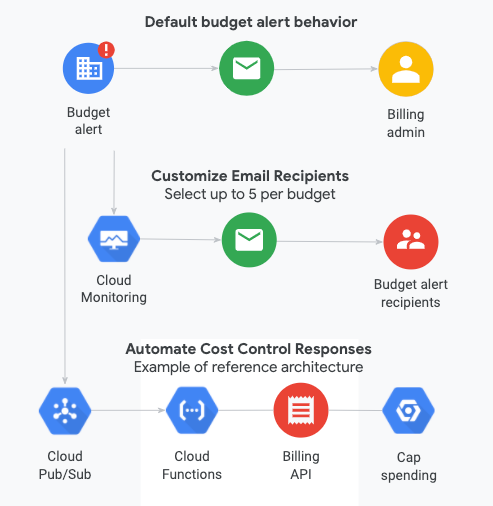
使用 Cloud Billing 預算:
- 您可以指定預算的時間範圍,設定每月、每季、每年或自訂時間範圍的預算。
您可以定義預算範圍。預算可套用至下列任一級別:
- 整個 Cloud Billing 帳戶。
- 與 Cloud Billing 帳戶相關聯的一或多個機構、資料夾或專案。
- 一或多項服務,例如 Compute Engine 或 BigQuery。
- 套用特定標籤的資源。
您可以將預算金額設為您指定的總額,也可以根據前一個日曆週期的支出設定預算金額。
您可以設定門檻規則,讓系統在達到門檻時觸發電子郵件快訊通知。當實際或預估費用超過一定百分比的預算 (以您設定的規則為準),系統會傳送快訊電子郵件給指定的收件者。
您可以透過下列方式指定電子郵件快訊的收件者:
- 使用預設的「依角色」選項,您可以將電子郵件快訊傳送給預算所屬 Cloud Billing 帳戶的帳單管理員和使用者。
- 如果使用單一專案預算的「依角色」選項,您可以將電子郵件快訊傳送給預算所屬專案的專案擁有者。
- 您可以使用 Cloud Monitoring,指定貴機構的其他人員 (例如專案經理) 接收預算快訊電子郵件。
您也可以使用 Pub/Sub 接收程式輔助通知 (例如將預算訊息轉寄給其他媒介,或自動執行成本管理工作)。
本文將說明如何:
管理預算所需的權限
您可以為 Cloud Billing 帳戶 (可包含多個連結的專案) 或個別專案設定預算。如要管理 Cloud Billing 帳戶的預算,您必須具備該帳戶的權限。如要管理個別專案的預算,您只需要專案權限。
管理 Cloud Billing 帳戶或 Google Cloud 專案預算所需的權限取決於您正在進行的工作,並於每個主題的開頭處註明。
如要進一步瞭解 Cloud Billing 權限,請參閱:
- Cloud Billing 存取權控管總覽
- 針對 Cloud Billing 建立自訂角色
- 瞭解 Cloud Billing 的預先定義 Identity and Access Management 角色
如要進一步瞭解 Google Cloud 專案權限,請參閱:
設定預算
建立預算所需的權限
如要建立預算來監控 Cloud Billing 帳戶的費用 (包括所有連結專案的費用),您必須具備 Cloud Billing 帳戶的權限。
如果您對 Cloud Billing 帳戶的存取權有限或沒有存取權,仍可為自己擁有的專案建立預算。
帳單帳戶層級存取權
如要為 Cloud Billing 帳戶建立預算,您擔任的角色須具備 Cloud Billing 帳戶的以下權限:
billing.budgets.create建立新預算。billing.budgets.get和billing.budgets.list,即可查看 Cloud Billing 帳戶的所有預算。
如要透過預先定義的角色取得這些權限,請要求管理員在 Cloud Billing 帳戶中,授予您下列其中一個 Cloud Billing IAM 角色:
- 帳單帳戶管理員
- 帳單帳戶費用管理員
專案層級存取權,可查看及監控費用
如果您對 Cloud Billing 帳戶的存取權有限或沒有存取權,仍可建立預算,但預算範圍僅限於您擁有的專案。
如要為專案建立預算,您需要具備專案的下列權限:
resourcemanager.projects.getbilling.resourceCosts.get(選填)*billing.resourcebudgets.readbilling.resourcebudgets.write
如要透過預先定義的角色取得這些權限,請要求管理員在專案中授予您下列其中一個 IAM 角色:
建立新預算的步驟
如要設定新預算,請完成下列步驟:
如要深入瞭解預算,包括每個步驟的所有選項和考量事項,請繼續閱讀本頁內容。
如要快速瞭解如何建立預算,請參閱下列其中一個互動式教學課程。請選擇適合您 Cloud Billing 帳戶存取層級的教學課程:
1. 建立並命名預算
請根據您對 Cloud Billing 帳戶的存取層級,登入 Google Cloud 控制台的「帳單」部分,然後前往「預算和快訊」頁面:
擁有 Cloud Billing 帳戶權限的使用者 僅具備專案層級權限的使用者 如果您有 Cloud Billing 帳戶權限,可以從您有權存取的帳單帳戶清單中選取。
登入 Google Cloud 控制台中的「預算與快訊」頁面。
開啟「預算與快訊」- 在系統提示時選擇要設定預算的 Cloud Billing 帳戶。
系統會開啟所選帳單帳戶的「預算與快訊」頁面。
如果您只有專案權限,而不具備專案 Cloud Billing 帳戶的任何權限,請在前往「Billing」(帳單) 專區前選取專案。
登入 Google Cloud 控制台資訊主頁,然後選取專案。
開啟 Google Cloud 控制台- 選取要透過預算監控的專案。請注意,專案必須為您所有。
- 接著前往「帳單」:開啟 Google Cloud 控制台「導覽選單」,然後選取「帳單」。
如果系統提示您選擇要查看及管理的帳單帳戶,請按一下「前往連結的帳單帳戶」,查看與所選專案連結的帳單帳戶。
系統會開啟所選帳單帳戶的「帳單總覽」頁面。
- 在「帳單」導覽選單的「費用管理」部分,選取「預算與快訊」。
在所選帳單帳戶的「預算與快訊」頁面,按一下 「建立預算」。
在「Name」(名稱) 欄位中,輸入預算名稱。
費用趨勢圖表 建立或編輯預算時,費用趨勢圖會以長條圖的形式,顯示過去 12 個月的費用摘要。 - 這張圖表會根據您設定的預算範圍篩選器,以概略方式顯示費用趨勢。
- 如果是每月預算,圖表會以紅色虛線水平線顯示目標預算金額。
- 如要進一步瞭解費用支出原因,請按一下「查看報表」,前往 帳單報表頁面。
- 如果您編輯現有預算,當您 從預算的費用趨勢圖表開啟報表時,費用報表圖表會以紅色虛線水平線顯示先前儲存的目標預算金額。如果您正在建立新預算,費用報表圖表不會在費用報表頁面上顯示目標預算金額。
1 建立新預算時,選取 預算範圍篩選條件後,報表頁面的網址就會更新。如果選取太多篩選器 (例如從 1010 項服務中選取 1000 項),網址長度可能會超出限制。如果發生這種情況,預算頁面會顯示通知:「由於長度超過限制,網址可能無法繼續呈現您選取的篩選器」。此外,根據所選範圍,網址可能會連結至 預設報表頁面設定。
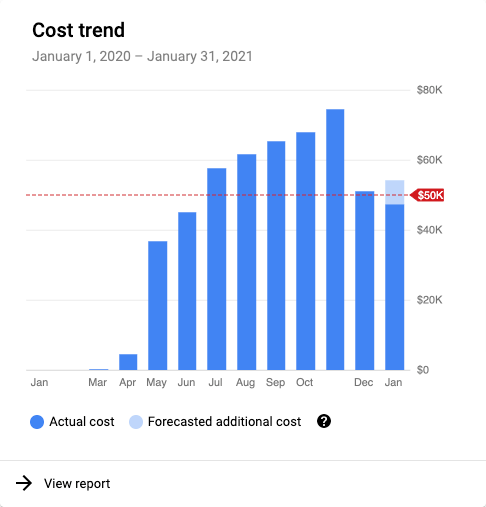
建立或編輯預算時顯示的費用趨勢圖表範例。 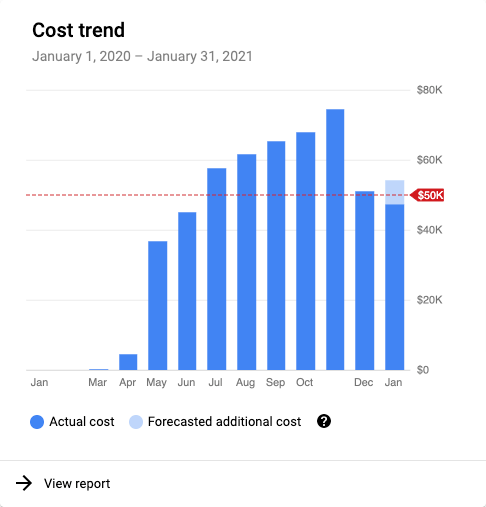
2. 控管單一專案預算的存取權
如果您有 Cloud Billing 帳戶權限,且要為單一專案建立預算,可以禁止專案使用者變更預算。這樣一來,您就不會不小心變更在 Cloud Billing 帳戶層級追蹤的預算。
如要禁止專案使用者變更單一專案的預算,請選取「專案使用者只能查看 (僅限單一專案的預算)」。
3. 設定預算範圍
設定預算的範圍,然後點選「下一步」。
時間範圍: 選取預算的追蹤費用時間範圍。在這段時間範圍內,系統會根據預算目標金額 (即預估支出) 追蹤實際支出。您可以選取週期性日曆期間 (每月、每季、每年),也可以設定非週期性的自訂日期範圍。預設時間範圍為「每月」。
所有日曆和自訂日期時間都從美國和加拿大太平洋時間 (UTC-8) 凌晨 12 點開始。
- 每月:週期性月曆月從每月第一天開始 (例如 5 月 1 日),並在每個月初重設。
- 每季:週期性日曆季,每年從 1 月 1 日、4 月 1 日、7 月 1 日和 10 月 1 日起算,並會在下一季季初重設。
- 每年:每年 1 月 1 日開始,並在隔年年初重設。
- 自訂範圍:非週期性預算時間範圍,開始和結束日期由您設定。
- 如要自訂範圍,請務必提供「從」開始日期。「從」 日期必須晚於 2017 年 1 月 1 日。
- 自訂範圍可包含選填的結束日期。如果預算已過期,系統就不會再次啟用。
- 如要建立無期限預算,追蹤預算開始日期以來的所有支出,請選取「無結束日期」,停用「至」結束日期欄位。
關於預算範圍
您可以將預算套用於整個 Cloud Billing 帳戶,也可以將範圍限縮至一組特定資源。設定預算範圍篩選器時,費用趨勢長條圖中顯示的金額會根據預算範圍進行調整,以顯示匯總費用。
如要將預算快訊套用至整個 Cloud Billing 帳戶,請為每個篩選條件選擇「全選」。
子帳戶:(僅適用於帳單帳戶層級預算。) 如果您是經銷商,而且 Cloud Billing 帳戶有子帳戶,請在「子帳戶」欄位中,選取要套用預算快訊的一或多個子帳戶。
- 如要只將預算快訊套用至上層 Cloud Billing 帳戶,請選取「Charges not specific to a subaccount」(不屬於特定子帳戶的費用)。
- 如要將預算快訊套用於 Cloud Billing 帳戶中的所有子帳戶,請選擇「全選」。
「Folders & organizations」(資料夾和機構):如果您的 Google Cloud 已設為使用機構和資料夾,請在「Folders & organizations」(資料夾和機構) 欄位中,選取要套用預算快訊的一或多個機構或資料夾。預算會套用至與 Cloud Billing 帳戶相關聯的資料夾或機構中的所有專案,包括您在資料夾或機構中建立的未來專案。
如果資料夾或機構包含由其他 Cloud Billing 帳戶支付費用的專案,預算不會套用至這些專案。
如要設定範圍限定於單一專案的預算,請使用「Folders & organizations」(資料夾和機構) 的預設設定:「All folders/organizations」(所有資料夾/機構)。
專案:可在此範圍內選取的專案,取決於您對 Cloud Billing 帳戶的存取層級。
Cloud 帳單帳戶存取權使用者:
這些專案都已連結至所選 Cloud Billing 帳戶,並由該帳戶支付費用。在「Projects」(專案) 選單中,選取要套用預算快訊的一或多個專案。
選擇要追蹤預算的特定專案時,請注意,部分費用與專案無關,例如訂閱或支援費用。您的選擇會以以下方式影響這些費用的追蹤方式:
- 在專案清單中,您可以篩選「Charges not specific to a project」(與專案無關的費用),但無法選取這個選項。
- 如果選擇「全選」,則所有專案的費用 (包括未指定專案的費用) 都會納入預算和費用趨勢圖表的費用計算。
- 如果您選取一或多個專案,但不是所有專案,則預算和費用趨勢圖表的費用計算中不會納入「與專案無關的費用」。
- 您可以在帳單報表中,查看與專案無關的費用。 在報表頁面使用專案篩選器,即可選取並查看「不屬於特定專案的費用」。
如果使用者具備僅限專案權限:
如果您是專案使用者,且僅使用專案權限存取 Cloud Billing 帳戶,系統會自動將預算範圍限縮至單一專案,也就是您在進入「Billing」(帳單) 專區前,在 Google Cloud 控制台中選取的專案。請注意,您無法選取其他專案。
如要為預算選取其他專案,您必須離開「帳單」專區,使用Google Cloud 控制台專案選取器選取其他專案,然後再次進入「帳單」專區。
「Services」(服務):在「Services」(服務) 欄位中,選取要套用預算快訊的一或多項服務。如要將預算快訊套用於 Cloud Billing 帳戶中的所有產品和服務,請選擇「全選」。
標籤:(僅適用於帳單帳戶層級預算)。在「Labels」(標籤) 欄位中,選取要套用預算快訊的標籤「Key」(鍵) 和「Value」(值)。
- 每個預算只能套用一個標籤。
- 無法選取沒有用量的使用者標籤。
- 您可以從您設定並套用至Google Cloud 服務的使用者建立標籤中選取。套用至專案的標籤無法選取為預算範圍。
- 進一步瞭解如何建立及管理資源標籤。
節省金額:節省金額包括折扣和抵免額,有助於降低 Google Cloud 用量成本。雖然這裡可以選取所有可能的「節省」類型,但並非所有折扣或抵免額都適用於您的 Cloud 帳單帳戶或所選專案。
- 首次建立預算時,系統預設會選取「儲蓄」類型。納入所有節省方案和其他節省項目後,實際支出會計算為總費用減去所有適用折扣和抵免額。節省金額可能包括承諾使用折扣和 CUD 抵免額、促銷抵免額、使用折扣,以及使用 Google Cloud的補助金。
- 如果納入「節省金額」,且可用折扣和抵免額超過用量費用,查看預算週期的預估支出時,餘額可能會顯示為負值。
- 如要計算及監控套用任何折扣和抵免額前的實際支出,請勿選取任何「節省」選項,以利預算規劃。
關於節省金額類型
優惠方案包括各種承諾使用折扣 (CUD) 選項,可根據資源用量或消費額提供折扣和抵免額,降低 Google Cloud 使用費用。
- 依支出計算的 CUD 折扣: 依支出計算的承諾使用折扣 (CUD) 可為特定 Google Cloud 服務提供折扣價,前提是您承諾在指定期間內達到最低支出金額。折扣價格取決於適用於 SKU 用量的用量模式。
- 舊版依支出計算的 CUD 抵免額: 對於未納入新計費模式的依支出計算承諾使用折扣 (CUD),這是指您承諾在特定區域的服務上支出最低金額,因而獲得的抵免額。
- 依資源計算的 CUD 抵免額: 有了依資源計算的承諾使用折扣 (CUD),只要承諾在指定期間使用符合條件的資源,就能獲得 Compute Engine 虛擬機器 (VM) 抵免額。
其他優惠根據您的用量提供額外折扣和抵免額。Google Cloud 其他節省金額可能為週期性或一次性,可折抵 Google Cloud 使用費。如果您的 Cloud Billing 帳戶符合資格,您可能還能享有其他類型的節省優惠,例如:
- 免費方案抵免額:部分服務提供免費資源 (用量最多可達指定上限)。對於這些服務,系統會套用抵免額,以便實作免費方案。
促銷抵免額:促銷抵免額包括消費金額里程碑抵免額、Google Cloud 免費試用、行銷活動抵免額,或是可使用Google Cloud的其他公益計畫。促銷抵免額通常視為一種付款方式。如有未使用的促銷抵免額,系統會自動用來折抵費用總額。
續用折扣: 如果您在整個帳單月份持續使用符合條件的 Compute Engine 資源,就會自動獲得續用折扣 (SUD) 抵免額。
經銷商利潤:僅限經銷商,這是您銷售符合資格的 Google Cloud產品時,獲得的經銷商計畫折扣抵免額。
依費用產生的折扣:依費用產生的折扣是根據指定期間的消費總額計算,消費額越高,折扣越多;或是費用達到合約中所設門檻後,系統就會套用折扣。
訂閱抵免額:透過購買長期訂閱服務以享有折扣而獲得的抵免額。這類抵免額通常會套用至「基礎 + 超額」的訂閱項目,也稱為非統合約期服務 (非 UCS) 訂閱項目。
其他:與目前類別無關的其他抵免額或折扣。
4. 設定預算金額
設定預算「金額」,然後點選「下一步」。
選取預算類型:
「指定的金額」可讓您設定固定預算金額,用於比較實際支出。
- 如果選取「指定的金額」,請在「目標金額」欄位輸入預算金額。
- 所有預算時間範圍 (日曆和自訂範圍) 都能使用「指定的金額」預算類型。
「上期支出」:設定動態金額,系統會根據上個日曆時間範圍的支出,更新每個預算日曆時間範圍的金額。
- 如果選取這個選項,「目標金額」會自動更新。
- 只有以週期性日曆時間範圍 (每月、每季或每年) 設定的預算,才能使用「上一期支出」預算類型。
如果是每月預算,設定目標金額後,費用趨勢圖表上會顯示代表該金額的預算線。
5. 設定預算門檻規則和動作
設定預算動作,然後按一下「完成」。
快訊門檻規則
門檻規則會定義觸發事件,用來產生預算通知電子郵件。電子郵件通知必須有門檻規則,且門檻規則專門用來觸發電子郵件通知。除非您希望程式輔助通知包含所設門檻的資料,否則程式輔助通知不需要門檻規則。
您可以為預算週期內累計的實際費用,或預估費用 (計算到目前日曆預算週期結束的預估費用) 設定門檻。
實際費用是根據預算期間累計的概略費用。在月結單總結算完成之前,這些費用可能隨時會有變動。預算追蹤的費用與最終帳單費用之間的差異,會受到下列因素影響:
- 為考量報表延遲 (例如延遲回報的用量費用和任何計算的稅金),每月預算會繼續追蹤下個月前兩天的費用。舉例來說,8 月的預算會追蹤費用,直到 9 月 2 日為止。如果您的費用在 9 月 1 日達到預算起付額度,您會收到 8 月預算的電子郵件快訊。
- 實際費用會在套用節省後計算。如果節省金額抵銷了可計費的費用,以免扣除節省金額後的總費用達到預算門檻,系統就不會發送電子郵件快訊。
- 如果系統每月向您收取加值稅等稅金,計算起付額度時會將稅金納入考量。如果使用費加上稅金後超過額度,您會收到電子郵件快訊。
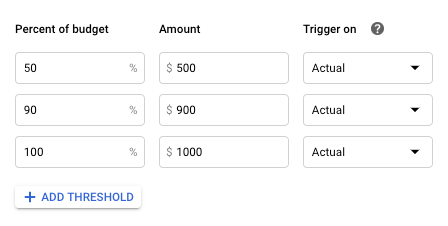
圖 2:說明建立預算時提供的預設門檻規則。 系統會提供預設快訊門檻規則。第一次設定預算時,預設快訊門檻會設在預算金額的 50%、90% 和 100% (根據「實際」支出計算)。
您可以修改百分比或指定的金額、支出類型,以及新增或移除快訊門檻規則。
- 在「Percent of budget」(預算百分比) 下方,輸入您希望觸發快訊的預算比例,而系統會自動在相對應的支出「Amount」(金額) 欄位中填入金額 (您也可以輸入金額,讓系統為您計算預算百分比)。
在「Trigger on」(觸發條件作用時機) 下方,選取 [Actual] (實際) 或 [Forecasted] (預估) 支出。
- [Actual] (實際) 費用門檻規則會在預算期間的累計費用超過門檻金額時傳送通知。 舉例來說,如果您對 $100 美元預算設定 50% 的「實際」支出快訊,當您已在預算期間花費 $50 美元時,就會收到快訊通知。
- [Forecasted] (預估) 費用門檻規則會在預估費用 (計算到目前日曆預算週期結束的預估費用) 超過門檻金額時傳送通知。舉例來說,如果您對 $100 美元預算設定 110% 的預估費用快訊,當您預計到了預算日曆週期結束時將花費超過 $110 美元,就會收到快訊通知。
如果預算是採用自訂時間範圍,就無法觸發「預估」費用的快訊。
如要新增其他快訊門檻規則,請按一下目前快訊門檻規則清單附近的「新增門檻」。
如要移除門檻規則,請按一下要移除的列右方的「刪除」圖示 。
管理通知
設定管理通知選項,執行下列任一操作:
- 使用 Cloud Monitoring 通知,控管預算快訊通知的預設電子郵件行為,並自訂快訊電子郵件的收件者。
- 使用預算快訊通知,透過 Pub/Sub 通知觸發程式輔助動作。
電子郵件通知
使用電子郵件通知設定,指定預算快訊電子郵件的收件者。電子郵件收件者選項包括角色型設定,以及使用 Cloud Monitoring 指定要接收電子郵件快訊的電子郵件地址。
設定門檻快訊規則時,您也必須選取至少一個電子郵件通知選項。如果不想讓預算傳送電子郵件通知,而是只產生程式輔助通知,請移除預算中設定的所有門檻快訊規則。移除門檻會停用電子郵件設定,並覆寫先前的電子郵件設定。
角色導向的電子郵件通知
設定角色型電子郵件快訊時,可用的選項取決於預算設定的專案範圍。角色選項包括:
電子郵件通知的 Cloud Monitoring 通知管道
除了傳送快訊電子郵件給目標 Cloud Billing 帳戶的帳單帳戶管理員和帳單帳戶使用者,您也可以使用 Cloud Monitoring 通知自訂電子郵件收件者,將快訊傳送至您選擇的電子郵件地址。
- 如要使用 Cloud Monitoring 通知,請選取「將監控電子郵件通知管道連結至這筆預算」。
如要進一步瞭解以監控為準的電子郵件通知,請參閱「管理監控通知」。
程式輔助通知
您可以透過程式輔助通知觸發動作,例如將預算訊息轉寄至其他媒介 (例如 Slack),以及自動執行成本管理工作 (例如在專案超出預算金額時停用帳單)。使用 Pub/Sub 通知功能,透過程式接收這筆預算的最新支出資訊。
- 如要透過程式管理通知,請將 Pub/Sub 主題連結到這筆預算。
如要讓 Pub/Sub JSON 物件包含
alertThresholdExceeded和forecastThresholdExceeded的資料,您至少需要一項快訊門檻規則。設定門檻規則後,您也必須啟用至少一個電子郵件通知選項。如要進一步瞭解 Pub/Sub 程式輔助通知,請參閱「設定程式輔助通知」。
6. 按一下「完成」儲存預算
設定好預算後,請按一下「完成」。
建立預算後,您可能需要等待幾個小時才會收到第一封電子郵件或 Pub/Sub 通知。此外,從您使用 Google Cloud 資源到 Cloud Billing 產生用量費用報表,這段時間會有延遲。為因應延遲,建議將預算設為低於可用資金。
設定預算門檻規則後,當達到門檻時,系統會將預算快訊電子郵件傳送至您在「管理電子郵件通知」設定中指定的電子郵件收件者。電子郵件收件者包括:
如果您設定選用的程式輔助通知來觸發程式輔助動作,系統每天會多次將預算通知傳送至連結的 Pub/Sub 主題,其中包含目前的預算狀態。這與預算快訊電子郵件的頻率不同,預算快訊電子郵件只會在達到預算門檻時傳送。
查看預算配額
每個 Cloud Billing 帳戶最多可連結 50,000 筆預算。
如果 Cloud Billing 帳戶已連結至機構,請使用「配額」頁面,查看為 Cloud Billing 帳戶建立的預算數量。如要在「配額」頁面查看這項資訊,您必須具備下列 Identity and Access Management 權限:
resourcemanager.projects.getresourcemanager.folders.getresourcemanager.organizations.getmonitoring.timeSeries.listserviceusage.services.listserviceusage.quotas.get
根據預設,配額管理員角色具備這些權限。
請按照下列步驟查看預算配額:
前往「配額」頁面。
按一下頁面頂端的專案選取清單,然後選取機構。
在配額的「篩選器」方塊中,搜尋「每個帳單帳戶的預算上限」。
查看預算清單
建立預算後,您可以查看 Cloud 帳單帳戶的預算清單。清單中的每個預算都有一份預算設定總覽,以及「Spend and budget amount」(支出與預算金額) 進度列,以圖表呈現 Google Cloud 支出與預算目標金額的比較情形。您可以點選預算的進度列,開啟報表頁面,查看以預算設定為基礎的費用報表。
查看預算清單所需的權限
如果您要查看設定為監控 Cloud Billing 帳戶費用的預算 (可能包括與帳單帳戶連結的所有專案所產生的費用),則需要 Cloud Billing 帳戶的權限。
如果您對 Cloud Billing 帳戶的存取權受到限制或沒有存取權,仍可查看自有專案的預算清單。
帳單帳戶層級存取權
如要查看 Cloud Billing 帳戶的預算清單,您擔任的角色須具備 Cloud Billing 帳戶的以下權限:
如要透過預先定義的角色取得這些權限,請要求管理員在您的 Cloud Billing 帳戶中,授予下列其中一個 Cloud Billing IAM 角色:
- 帳單帳戶管理員
- 帳單帳戶費用管理員
- 帳單帳戶檢視者
專案層級的預算查看權限
如果您對 Cloud Billing 帳戶的存取權有限或沒有存取權,仍可一次查看一個自有專案的預算清單。
如要查看專案的預算清單,您擔任的角色須具備專案的以下權限:
resourcemanager.projects.getbilling.resourceCosts.get(選填)*billing.resourcebudgets.read
如要透過預先定義的角色取得這些權限,請要求管理員在專案中授予您下列其中一個 IAM 角色:
如要查看 Cloud Billing 帳戶的預算清單,請按照下列步驟操作:
請根據您對 Cloud Billing 帳戶的存取層級,登入 Google Cloud 控制台的「帳單」部分,然後前往「預算和快訊」頁面:
擁有 Cloud Billing 帳戶權限的使用者 僅具備專案層級權限的使用者 如果您有 Cloud Billing 帳戶權限,可以從您有權存取的帳單帳戶清單中選取。
登入 Google Cloud 控制台中的「預算與快訊」頁面。
開啟「預算與快訊」- 在系統提示時選擇要查看預算清單的 Cloud Billing 帳戶。
系統會開啟所選帳單帳戶的「預算與快訊」頁面。
如果您只有專案權限,而不具備專案 Cloud Billing 帳戶的任何權限,請在前往「帳單」專區前選取專案。
登入 Google Cloud 控制台資訊主頁,然後選取專案。
開啟 Google Cloud 控制台- 選取要查看預算清單的專案。
- 接著前往「帳單」:開啟 Google Cloud 控制台「導覽選單」,然後選取「帳單」。
如果系統提示您選擇要查看及管理的帳單帳戶,請按一下「前往連結的帳單帳戶」,查看與所選專案連結的帳單帳戶。
系統會開啟所選帳單帳戶的「帳單總覽」頁面。
- 在「帳單」導覽選單的「費用管理」部分,選取「預算與快訊」。
在「預算與快訊」頁面中,清單中可查看的預算會受到所選帳單帳戶存取層級的限制。
- 如果您有帳單帳戶層級的權限,可以查看為所選 Cloud Billing 帳戶設定的所有預算。
- 如果您只有專案層級權限,可以查看您在進入「帳單」專區前選取的單一專案所設定的預算清單。
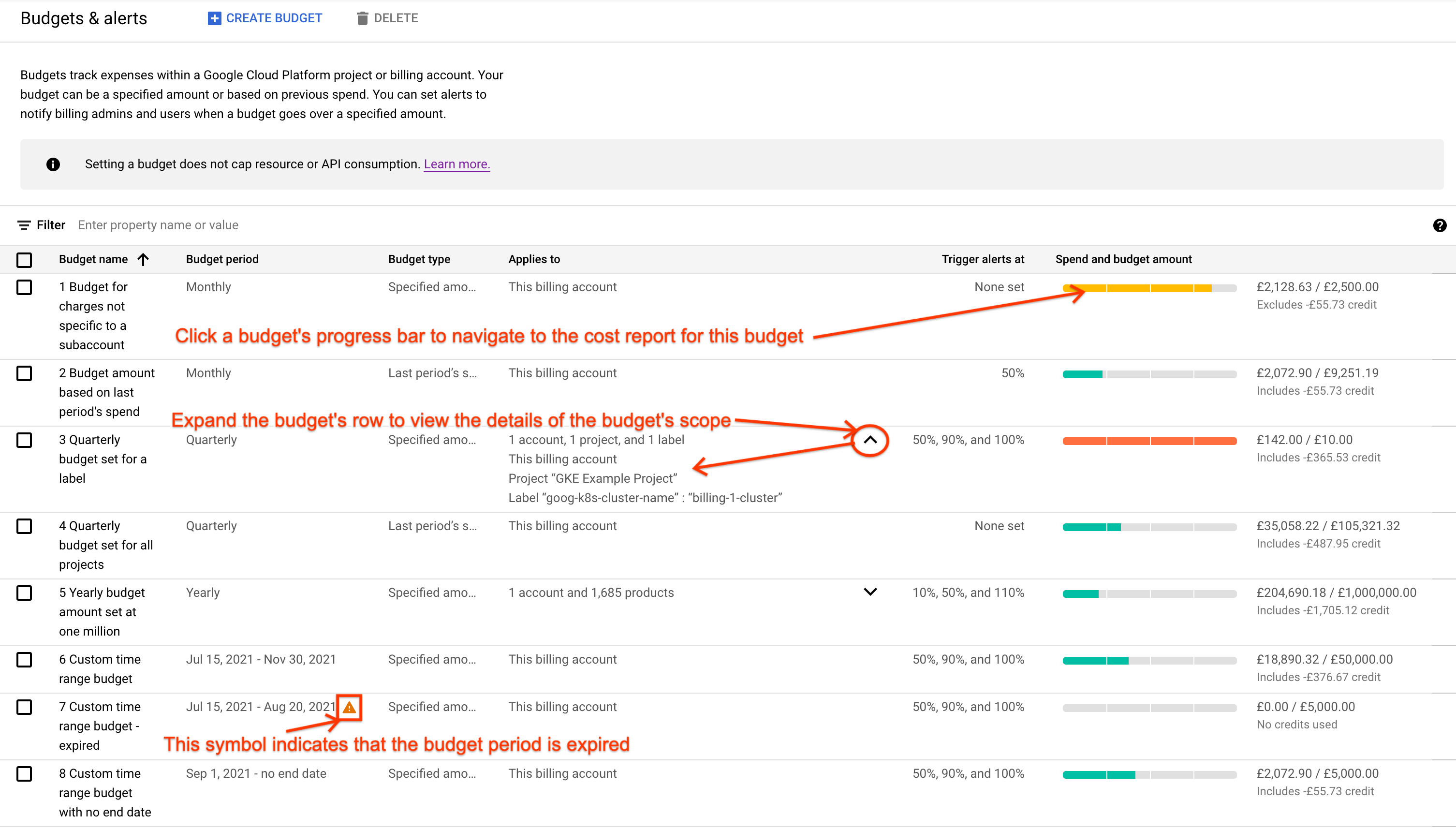
「預算與快訊」頁面範例,可透過 Google Cloud 控制台存取。 清單中的每個預算都會顯示下列資訊:
- 預算名稱:您指派給預算的名稱。
- 預算週期:預算的時間範圍。您可以透過週期性日曆週期 (每月、每季、每年) 或非週期性自訂日期範圍 (例如 2021 年 4 月 15 日至 2021 年 6 月 30 日),設定預算的時段範圍。
- 預算類型:預算金額的依據,也就是預算金額是指定金額,還是根據上個月的支出。
- 適用於:預算的範圍。預算可套用至整個 Cloud Billing 帳戶,或限定於所選子帳戶 (適用於經銷商)、專案、產品/服務、標籤和節省類型。如要查看預算範圍的詳細資料,請按一下箭頭展開資料列。
- 「Triggers alerts at」(快訊觸發條件):列出您已建立快訊門檻規則之預算金額的每個百分比。
支出和預算金額:以視覺化量表呈現實際支出與預算目標金額的比較情形。您可以點選進度列,前往報表頁面,查看預算中追蹤的特定費用報表。從預算開啟費用報表時,系統會根據預算設定產生報表,如下列清單所述:
- 報表的時間範圍是當月產生的費用。
- 報表的篩選器會使用預算的範圍設定,顯示預算中追蹤的特定費用報表。
- 在報表圖表中,您會看到一條紅色虛線水平線,有助於在費用報表中查看預算的目標金額。
- 查看顯示預算金額線的報表時,您可以調整報表的分組依據選項和節省設定,報表中仍會顯示預算金額線。不過,如果您調整任何其他報表篩選器,例如時間範圍或報表範圍 (例如專案、服務或 SKU),報表中就會移除「預算金額」行。如要在報表中還原預算金額行,請從預算清單開啟報表。
如要查看只能讀取的單一專案預算,請在「篩選器」欄位中輸入「專案使用者只能查看」。
修改或刪除預算
修改或刪除預算所需的權限
如果您要管理設定為監控 Cloud Billing 帳戶費用的預算 (可包括與帳單帳戶連結的所有專案所產生的費用),您需要 Cloud Billing 帳戶的權限。
如果您對 Cloud Billing 帳戶的存取權有限或沒有存取權,仍可管理自有專案的預算。
帳單帳戶層級存取權
如要修改或刪除 Cloud Billing 帳戶的預算,您擔任的角色須具備 Cloud Billing 帳戶的以下權限:
billing.budgets.get和billing.budgets.list,即可查看 Cloud Billing 帳戶的所有預算。billing.budgets.update修改現有預算billing.budgets.delete刪除預算
如要透過預先定義的角色取得這些權限,請要求管理員在您的 Cloud Billing 帳戶中,授予下列其中一個 Cloud Billing IAM 角色:
- 帳單帳戶管理員
- 帳單帳戶費用管理員
專案層級的預算管理存取權
如果您對 Cloud Billing 帳戶的存取權有限或沒有存取權,則只能針對自有專案,一次修改或刪除一個專案的預算。
如果專案預算是由 Cloud 帳單帳戶使用者建立,且標示為唯讀,您就無法修改預算。
如要管理專案預算,您需要具備專案的下列權限:
resourcemanager.projects.getbilling.resourceCosts.get(選填)*billing.resourcebudgets.readbilling.resourcebudgets.write
如要透過預先定義的角色取得這些權限,請要求管理員在專案中授予您下列其中一個 IAM 角色:
如要修改或刪除預算,請按照下列步驟操作:
請根據您對 Cloud Billing 帳戶的存取層級,登入 Google Cloud 控制台的「帳單」部分,然後前往「預算和快訊」頁面:
擁有 Cloud Billing 帳戶權限的使用者 僅具備專案層級權限的使用者 如果您有 Cloud Billing 帳戶權限,可以從您有權存取的帳單帳戶清單中選取。
登入 Google Cloud 控制台中的「預算與快訊」頁面。
開啟「預算與快訊」- 在系統提示時選擇要查看預算清單的 Cloud Billing 帳戶。
系統會開啟所選帳單帳戶的「預算與快訊」頁面。
如果您只有專案權限,而不具備專案 Cloud Billing 帳戶的任何權限,請在前往「帳單」專區前選取專案。
登入 Google Cloud 控制台資訊主頁,然後選取專案。
開啟 Google Cloud 控制台- 選取要查看預算清單的專案。
- 接著前往「帳單」:開啟 Google Cloud 控制台「導覽選單」,然後選取「帳單」。
如果系統提示您選擇要查看及管理的帳單帳戶,請按一下「前往連結的帳單帳戶」,查看連結至所選專案的帳單帳戶。
系統會開啟所選帳單帳戶的「帳單總覽」頁面。
- 在「帳單」導覽選單的「費用管理」部分,選取「預算與快訊」。
在「預算與快訊」頁面中,清單中可查看的預算會受到所選帳單帳戶存取層級的限制。
- 如果您有帳單帳戶層級的權限,可以查看為所選 Cloud Billing 帳戶設定的所有預算。
- 如果您只有專案層級權限,可以查看您在進入「帳單」專區前選取的單一專案所設定的預算清單。
修改預算:
- 如要修改預算及其快訊門檻規則,請點選預算名稱來開啟預算以進行編輯,然後修改您要變更的設定。
完成修改後,按一下「儲存」。
如要進一步瞭解預算設定,請參閱:
刪除預算:
- 如要刪除預算,請勾選預算名稱旁的方塊,然後按一下 「刪除」。
- 在提示中確認這項操作。
使用 API 建立及管理預算
使用 Cloud Billing Budget API,即可透過程式大規模查看、建立及管理預算。如果您要在整個機構中建立大量預算,這項功能就特別實用。

